Er du Hulu-abonnent og oplever frustrationer med dit Smart TV? Der er ikke noget mere skuffende end at sætte sig til rette for at se sine yndlingsserier og så opdage, at Hulu-appen ikke fungerer på dit Smart TV.
Fra buffering-problemer til fejlmeddelelser – en Hulu-app, der ikke fungerer, kan være en stor lyseslukker.
Men bare rolig, der er flere fejlfindingstrin, du kan tage for at få din Hulu-app op at køre igen.
I denne artikel undersøger vi nogle almindelige årsager til, at Hulu-appen ikke fungerer på Smart TV, og giver dig nogle løsninger, så du kan komme i gang med at streame dine yndlingsserier igen på ingen tid!
| Hvad du skal gøre | Kort information |
| Bekræft Hulu-kompatibilitet med dit Smart TV | Hulu på den store skærm er kompatibel med følgende Smart TV’er og gadgets. Samsung smart-tv Vizio SmartCasts TV, Apple TV og Android TV (minimum 4. generation)LG TV Xfinity Flex Streaming TV Box PlayStation 4 og 5 til Nintendo Switch (4 & 5) |
| Genstart eller geninstaller Hulu-applikationen | Åbn Smart TV, og tryk på menu/hjem-knappen med fjernbetjeningen. Gå til apps-menuen, og vælg Hulu fra listen. Afinstaller Hulu-appen, og naviger til Smart TV’s app-butik. Du kan finde Hulu ved at browse efter den og derefter klikke på ‘installer’. Efter installationen skal du indtaste dine Hulu-legitimationsoplysninger. |
| Hent den nyeste Hulu Smart TV-app | Hvis dit Smart TV ikke opdaterer Hulu-appen automatisk, vil det fortsætte med at bruge en ældre version, hvilket kan forårsage problemer med Hulu-streaming på Smart TV. For at downloade den nyeste udgave af Hulu-appen og begynde at bruge den på dit Smart TV, skal du bare afinstallere den og geninstallere den. |
| Tjek Hulu-fejlmeddelelsen | Før du kan afhjælpe problemet, skal du finde årsagen til det. Når Hulu fungerer, giver den en fejlkode, der beskriver problemet. Nogle af de hyppigste Smart TV Hulu-fejl er anført nedenfor |
| Bekræft din internetforbindelse | Hulus on-demand-programmer kræver mindst 3 Mbps, mens 4K-streaming kræver mindst 16 Mbps. Hvis din internethastighed er utilstrækkelig til Hulu-streaming, skal du kontakte din internetudbyder for at bede om en hurtigere hastighed eller investere i en ny, hurtig internetforbindelse. |
| Tjek, om Hulu er nede | Af og til kan streamere ikke få adgang til Hulu på grund af driftsforstyrrelser. Så hvis du prøver alle løsninger, og Hulu stadig ikke virker, er problemet utvivlsomt et Hulu-nedbrud. For at bekræfte dette problem skal du tale med Hulu kundesupport eller tjekke den seneste opdatering på deres sociale medier om Hulu-nedbruddet. |
Hvorfor virker Hulu ikke på Smart TV?
Der er flere grunde til, at Hulu-appen måske ikke virker på dit Smart TV. Nogle af de mest almindelige årsager er
- Problemer med netværksforbindelsen: Hvis dit Smart TV’s internetforbindelse er svag eller ustabil, kan det få Hulu-appen til at fungere dårligt. Det kan resultere i bufferingsproblemer eller fejlmeddelelser, når man prøver at afspille indhold.
- Forældet app-version: Hvis din Hulu-app ikke er opdateret, fungerer den måske ikke korrekt. Dette kan forårsage problemer som frysning, nedbrud eller manglende adgang til visse funktioner.
- Enhedskompatibilitet: Ikke alle Smart TV’er er kompatible med Hulu-appen. Hvis dit TV er en ældre model, har det måske ikke den nødvendige hardware eller software til at understøtte appen.
- Korrupte app-data: Hvis Hulu-appens data på dit Smart TV bliver korrupte, kan det få appen til at fungere dårligt. Det kan resultere i problemer som frysning, nedbrud eller manglende mulighed for at afspille indhold.
- Serverproblemer: Nogle gange kan Hulu-appen opleve serverproblemer, der kan få den til at fungere dårligt på dit Smart TV. Det kan resultere i problemer som buffering, fejlmeddelelser eller manglende adgang til indhold.
Hvordan løser man Hulus ‘virker ikke’-problem på Smart TV?
Med tiden kan Hulu-appen på dit Smart TV akkumulere uønskede transiente data og filer, der kan gøre appen langsommere eller få den til at fungere dårligt. For at fjerne disse uønskede filer kan du prøve følgende trin:
- Ryd appens cache: Rydning af Hulu-appens cache kan hjælpe med at fjerne eventuelle midlertidige filer, der kan forårsage problemer. For at gøre dette skal du gå til afsnittet “Apps” i dine Smart TV-indstillinger, finde Hulu-appen og vælge “Ryd cache”.
- Afinstaller og geninstaller appen: Hvis det ikke virker at tømme cachen, kan du prøve at afinstallere og geninstallere Hulu-appen. Det kan hjælpe med at fjerne eventuelle beskadigede filer og gendanne appen til dens standardindstillinger. For at gøre dette skal du gå til afsnittet “Apps” i dine Smart TV-indstillinger, finde Hulu-appen og vælge “Afinstaller”. Geninstaller derefter appen fra app-butikken.
- Genstart dit Smart TV: Nogle gange kan en simpel genstart af dit Smart TV hjælpe med at fjerne uønskede midlertidige data og filer. For at gøre dette skal du slukke for dit tv og tage stikket ud af stikkontakten i 30 sekunder. Sæt derefter stikket i igen, og tænd det.
- Kontakt Hulu-support: Hvis du har prøvet ovenstående trin og stadig oplever problemer med Hulu-appen på dit Smart TV, kan du kontakte Hulu-support for yderligere hjælp. De kan muligvis hjælpe med yderligere fejlfindingstrin eller eskalere problemet, hvis det er nødvendigt.
Bekræft Hulu-kompatibilitet med dit Smart TV
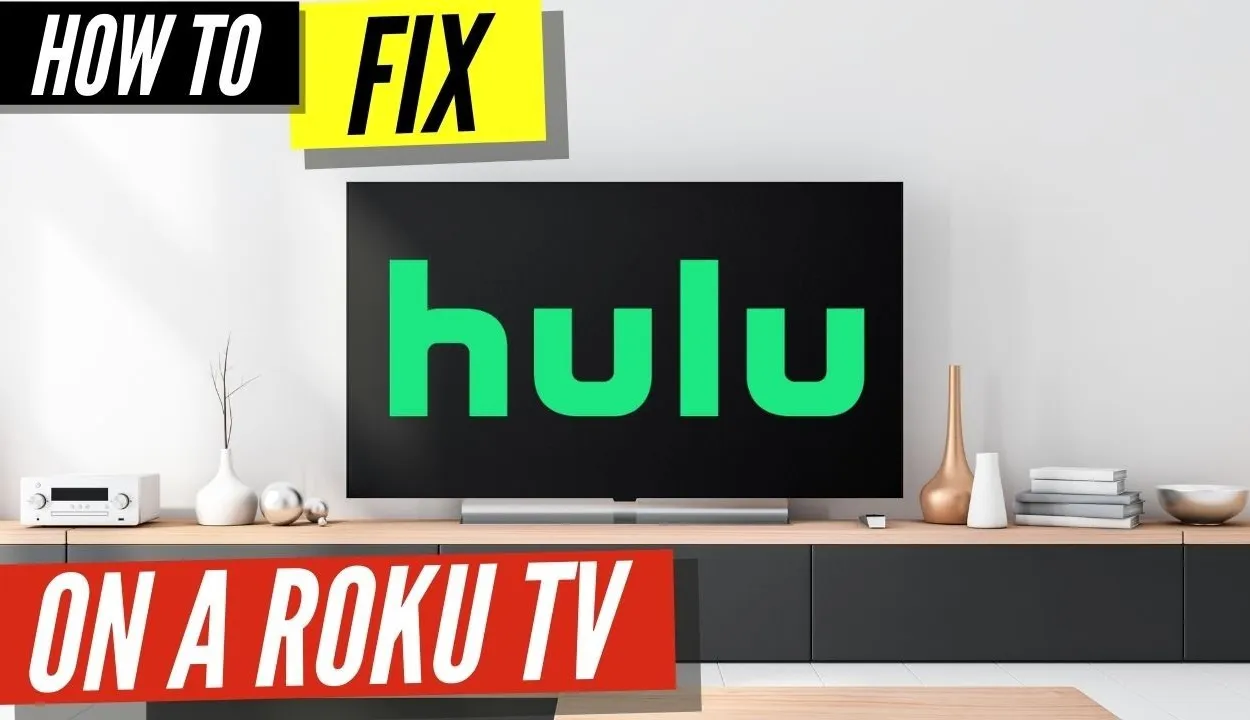
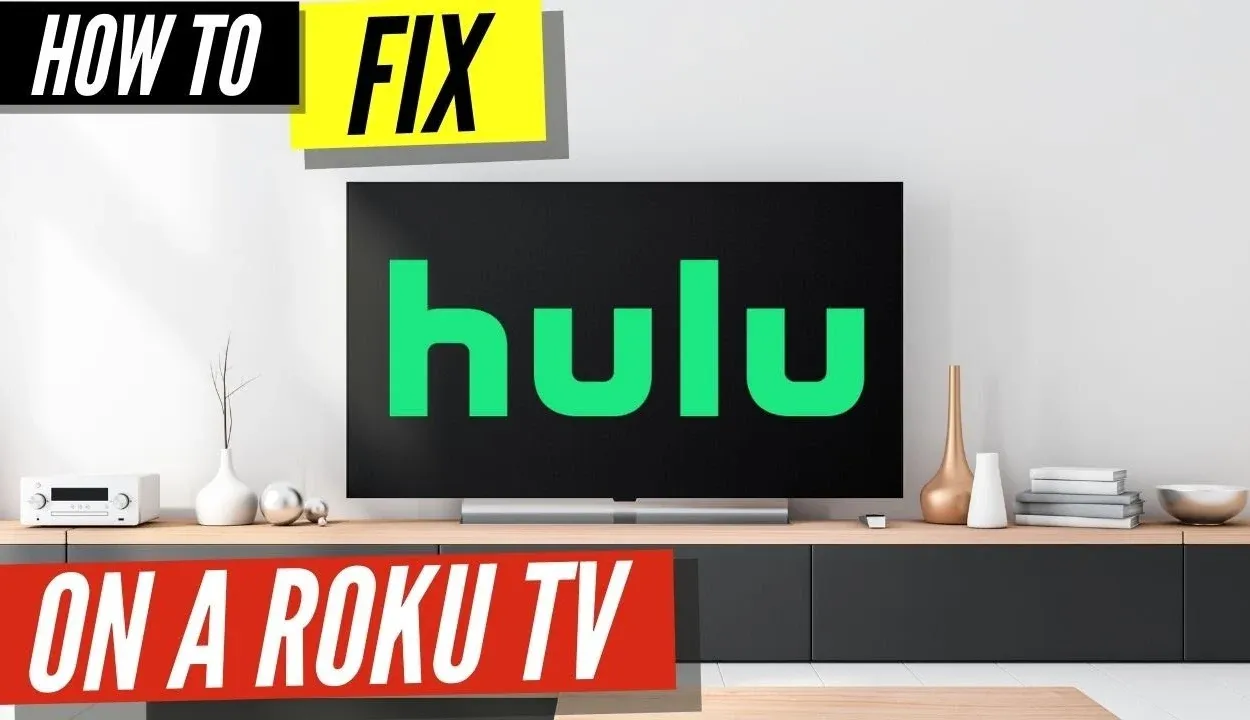
Hvis du ikke kan finde Hulu-appen på dit Smart TV eller ikke kan Chromecaste Hulu, er dit Smart TV sandsynligvis inkompatibelt med Hulu. Hulu på den store skærm er kompatibel med følgende Smart TV’er og gadgets.
Samsung Smart TV Vizio SmartCasts TV, Apple TV og Android TV (minimum 4. generation)LG TV Xfinity Flex Streaming TV Box PlayStation 4 og 5 til Nintendo Switch (4 & 5)
Genstart eller geninstaller Hulu-applikationen
Hvis du oplever problemer med Hulu-appen på dit Smart TV, kan en genstart eller geninstallation af appen ofte hjælpe med at løse problemet. Se her, hvordan du gør:
- Genstart Hulu-appen: Nogle gange kan en simpel genstart af Hulu-appen hjælpe med at løse eventuelle problemer. For at gøre dette skal du afslutte appen og derefter genstarte den. Det kan du gøre ved at trykke på home-knappen på din Smart TV-fjernbetjening, navigere til Hulu-appen og trykke på “enter”-knappen for at starte appen.
- Genstart dit Smart TV: Hvis det ikke virker at genstarte appen, kan du prøve at genstarte dit Smart TV. Det gør du ved at slukke for dit tv og tage stikket ud af stikkontakten i 30 sekunder. Sæt derefter stikket i igen, og tænd for det. Når dit TV er genstartet, skal du starte Hulu-appen og se, om problemet er løst.
- Afinstaller og geninstaller Hulu-appen: Hvis ovenstående trin ikke virker, kan du prøve at afinstallere og geninstallere Hulu-appen. For at gøre dette skal du gå til afsnittet “Apps” i dine Smart TV-indstillinger, finde Hulu-appen og vælge “Afinstaller”. Når appen er afinstalleret, skal du geninstallere den fra app-butikken. Start appen, og se, om problemet er løst.
Ved at genstarte eller geninstallere Hulu-appen på dit Smart TV kan du ofte løse problemer som frysning, buffering eller fejlmeddelelser. Hvis ingen af disse trin virker, kan du kontakte Hulu-support for yderligere hjælp.


Hulu App
Få den nyeste Hulu Smart TV-app
På mobile enheder opdateres Hulu-appen med det samme med den nyeste version. Mens mange konkurrerende Smart TV’er mangler automatiske opdateringsfunktioner, har de fleste Samsung Smart TV’er det.
Hvis dit Smart TV ikke opdaterer Hulu-appen automatisk, vil det fortsætte med at bruge en ældre version, hvilket kan forårsage problemer med Hulu-streaming på Smart TV. For at downloade den nyeste udgave af Hulu-appen og begynde at bruge den på dit Smart TV, skal du bare afinstallere den og geninstallere den.
Tjek Hulu-fejlmeddelelsen
Her er nogle almindelige Hulu-fejlkoder, og hvad de typisk betyder. At forstå disse fejlkoder kan hjælpe brugerne med at fejlfinde problemer med Hulu-appen på deres Smart TV og komme tilbage til at streame deres yndlingsindhold.
- Hulu Error Code 3 og 5: Disse fejl indikerer normalt, at der er et problem med din internetforbindelse. Den kan være for langsom, eller der kan være en afbrydelse i signalet.
- Hulu Error Code 14: Denne fejlmeddelelse opstår normalt, når der er et problem med din Hulu-app eller enhed. Den kan også indikere, at appen ikke er kompatibel med din enhed.
- Hulu Error Code 16: Denne fejlkode indikerer normalt, at der er et problem med det indhold, du prøver at se. Det er måske ikke tilgængeligt i dit område, eller der kan være et licensproblem, der forhindrer dig i at få adgang til det.
- Hulu Error Code 32: Denne fejlkode indikerer normalt, at der er et problem med den server, der hoster det indhold, du prøver at se. Det kan også indikere, at der er et problem med din internetforbindelse.
- Hulu Error Code 39: Denne fejlkode indikerer normalt, at der er et problem med afspilningsenheden. Den kan være for gammel eller ikke kompatibel med Hulu-appen.
- Hulu Error Code 50: Denne fejlkode indikerer normalt, at der er et problem med det indhold, du prøver at se. Det kan være utilgængeligt, eller der kan være et licensproblem, der forhindrer dig i at få adgang til det.
Hvis du støder på en af disse fejlkoder, mens du bruger Hulu-appen på dit Smart TV, skal du prøve de fejlfindingstrin, der er nævnt tidligere. Hvis problemet fortsætter, skal du kontakte Hulu-support for at få yderligere hjælp. De kan måske hjælpe med yderligere fejlfindingstrin eller eskalere problemet, hvis det er nødvendigt.
Bekræft din internetforbindelse
Hvis du oplever problemer med Hulu-appen på dit smart-tv, er en af de første ting, du bør gøre, at tjekke din internetforbindelse. Her er nogle trin, du kan tage for at verificere din internetforbindelse:
- Tjek dit Wi-Fi-netværk: Sørg for, at dit smart-tv er forbundet til det rigtige Wi-Fi-netværk. Hvis du har flere netværk i dit hjem, har du måske ved et uheld forbundet til det forkerte.
- Genstart din router: Prøv at genstarte din router ved at tage stikket ud af stikkontakten i 30 sekunder og derefter sætte det i igen. Det kan ofte løse problemer med forbindelsen.
- Flyt din router: Hvis dit smart-tv er placeret langt væk fra din router, kan du prøve at flytte det tættere på. Det kan forbedre signalstyrken og reducere forbindelsesproblemerne.
- Tjek din netværkshastighed: Test din internethastighed ved at køre en hastighedstest på en anden enhed, f.eks. en computer eller en mobil enhed. Hvis din hastighed er langsommere end forventet, skal du kontakte din internetudbyder for at fejlfinde problemet.
- Nulstil dine netværksindstillinger: Hvis alt andet fejler, kan du prøve at nulstille netværksindstillingerne på dit smart-tv. Dette sletter dine netværksindstillinger og kræver, at du opsætter din Wi-Fi-forbindelse igen, men det kan ofte løse forbindelsesproblemer.
Ved at verificere din internetforbindelse kan du sikre dig, at dit smart-tv er korrekt forbundet til internettet og kan få adgang til Hulu-indhold uden afbrydelser.
Tjek, om Hulu er nede
Hvis du oplever problemer med Hulu-appen på dit smart-tv, kan en anden mulig årsag være, at selve Hulu-tjenesten er nede.
Hulu poster ofte opdateringer på deres sociale medier (Twitter, Facebook osv.) om eventuelle driftsforstyrrelser eller vedligeholdelse, der måtte forekomme. Tjek deres konti for at se, om der er nogen opdateringer om servicestatus.
Du kan også besøge Hulus hjemmeside og se efter eventuelle serviceadvarsler eller opdateringer på hjemmesiden. De kan også have en “Hjælp”-sektion, der giver information om kendte problemer eller afbrydelser.
Andre ofte stillede spørgsmål
Hvor mange mennesker kan se Hulu på én gang?
Som standard kan to brugere med den samme konto og to separate enheder se Hulu samtidig. Du kan betale en ekstra pris, hvis du har Hulu Plus Live TV for at tillade et ubegrænset antal seere på én gang.
Kan du se din Hulu hjemme hos en anden?
På en mobil enhed kan du få adgang til Hulu uden for dit hjemmenetværk. Men du kan måske ikke se alle dine lokale kanaler uden at skifte lokation, og Hulu Live TV er måske ikke tilgængeligt, hvis du ikke tjekker ind på din mobile enhed derhjemme mindst en gang om måneden.
Hvad giver et Hulu-abonnement dig?
For $6,99/måned* får du fuld adgang til Hulu’s streamingbibliotek. Se hele sæsoner af premium-programmer, tidstestede klassikere, Hulu Original-serier, blockbuster-film, aktuelle episoder, børneprogrammer og meget mere. Den 10.10.2022 stiger prisen for Hulus reklamefinansierede abonnement til $7,99/måned.
Hvordan nulstiller jeg Hulu på mit smart-tv?
Hulu-appen kan nulstilles på dit smart-tv. Du skal først deaktivere din enhed. Fjern nu enheden fra din kontoside.
Når du har ventet et stykke tid, skal du starte Hulu-appen igen. De enheder, der vises på din skærm, kan du installere eller installere dem, og det vil hjælpe med at løse dit problem. Naviger til Smart TV app store.
Hvorfor holdt Hulu op med at virke på mit Samsung Smart TV?
Hvis dit Samsung TV ikke understøtter Hulu, er du nødt til at power cycle dit TV, hvilket betyder at tænde og slukke det efter flere intervaller.
Gentag denne procedure i 30-60 sekunder. Naviger til Smart TV’ets indstillingsmenu. Vælg Hulu fra listen over apps. I Hulu-appen skal du gå til lagring og vælge ‘ryd cache’. Gå tilbage til Home, vælg Hulu-appen, og dobbelttjek, at den er aktiv.
Konklusion
- Hvis Hulu ikke fungerer på Smart TV’er, er der måder at løse problemet på.
- Først og fremmest skal du rydde cache-data fra Hulu-appen, før du prøver at se Hulu på et Smart TV.
- Hvis dit Smart TV ikke kan få adgang til Hulu, kan det være nødvendigt at geninstallere Hulu-applikationen. Du kan finde Hulu ved at browse efter den og derefter klikke på ‘installer’.
- Hulus on-demand-programmer kræver mindst 3 Mbps, mens 4K-streaming kræver mindst 16 Mbps, så det kan være nødvendigt at øge din internethastighed for at få Hulu til at fungere.
- Download den nyeste udgave af Hulu-appen, og begynd at bruge den på dit Smart TV, afinstaller den, og geninstaller den.
Andre artikler
- Hvordan finder jeg Mac-adressen til din Amazon Echo Dot? (Udforsk)
- Ringedørklokken blinker med hvidt lys (hvordan fejlsøges det?)
- Hvor er Samsung TV’er lavet? (Find ud af det!)
- Fungerer Blink-kameraer med Ring-kameraer? (Her er, hvad du har brug for at vide)
Klik her for at se den visuelle historieversion af denne artikel.






